ይህ wikiHow በ Android ስልክዎ ወይም በጡባዊዎ ላይ ሌሎች የቀን መቁጠሪያ ግቤቶችን ወደ የ Outlook መተግበሪያ እንዴት ማመሳሰል እንደሚችሉ ያስተምርዎታል። አውትሉክ በድር ላይ የተመሠረተ የቀን መቁጠሪያ ግቤቶችን እና የበይነመረብ (ደመና) ማከማቻ ቦታን ከ Exchange ፣ Gmail ፣ iCloud ፣ Yahoo መለያዎች ወደ ሌሎች የ Outlook መለያዎች እንዲያመሳስሉ ያስችልዎታል። እንዲሁም እንደ Facebook ፣ Evernote ፣ Meetup እና Wunderlist ያሉ የቀን መቁጠሪያ ባህሪያትን ከሚያሳዩ ከሌሎች የ Android መተግበሪያዎች የቀን መቁጠሪያ ግቤቶችን ማመሳሰል ይችላሉ።
ደረጃ
ዘዴ 1 ከ 4: ከተለያዩ መለያዎች ግቤቶችን ማመሳሰል
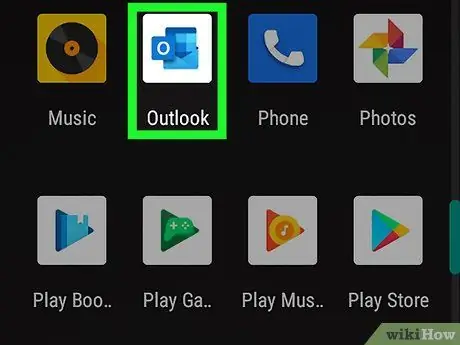
ደረጃ 1. Outlook ን በ Android መሣሪያ ላይ ይክፈቱ።
ይህ መተግበሪያ “ኦ” ከሚለው ፊደል እና ፖስታ ጋር በሰማያዊ አዶ ምልክት ተደርጎበታል። ብዙውን ጊዜ ይህንን አዶ በመነሻ ማያ ገጽዎ ወይም በመተግበሪያ መሳቢያዎ ላይ ማግኘት ይችላሉ። የ Outlook መተግበሪያ እስካሁን ከሌለዎት ከ Play መደብር በነፃ ማውረድ ይችላሉ።
ይህንን ዘዴ ይከተሉ ለ ከሌሎች መለያዎች የመስመር ላይ የቀን መቁጠሪያ ግቤቶችን ያመሳስሉ ፣ እንደ Gmail ፣ iCloud ፣ ልውውጥ ፣ ያሁ ፣ ወይም ሌላ የተለየ የ Outlook መለያ። የቀን መቁጠሪያ ባህሪዎች ከተገነቡ የ Android መተግበሪያዎች የቀን መቁጠሪያ ግቤቶችን (ለምሳሌ Wunderlist ፣ Meetup ፣ Facebook ፣ ወይም Evernote) ለማመሳሰል ይህንን ዘዴ ያንብቡ።
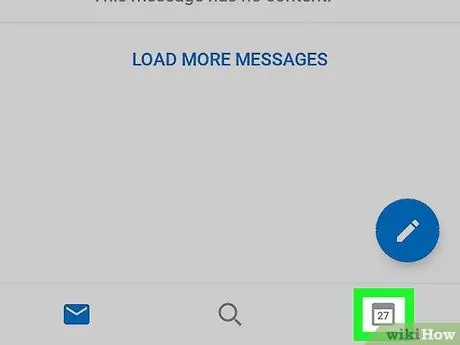
ደረጃ 2. የቀን መቁጠሪያ አዶውን ይንኩ።
በማያ ገጹ ታችኛው ቀኝ ጥግ ላይ ነው።
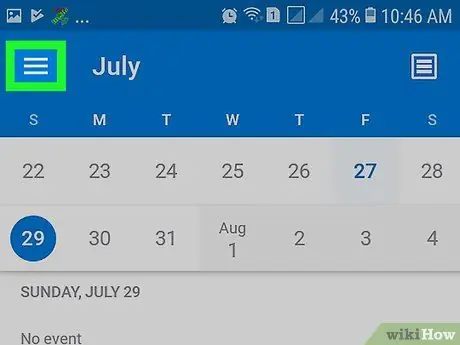
ደረጃ 3. የምናሌ አዶውን ይንኩ።
በማያ ገጹ በላይኛው ግራ ጥግ ላይ ነው።
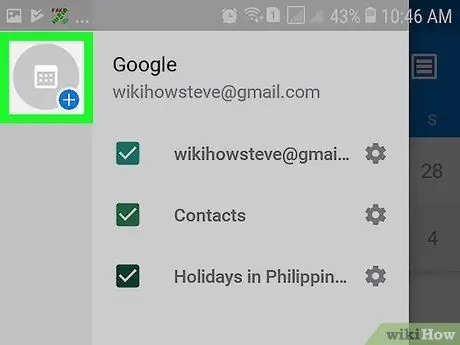
ደረጃ 4. “የቀን መቁጠሪያ አክል” አዶውን ይንኩ።
ይህ አዶ የመደመር ምልክት ባለው የቀን መቁጠሪያ ምስል (“ + ”) በማውጫው በላይኛው ግራ ጥግ ላይ ሰማያዊ እና ነጭ ነው።
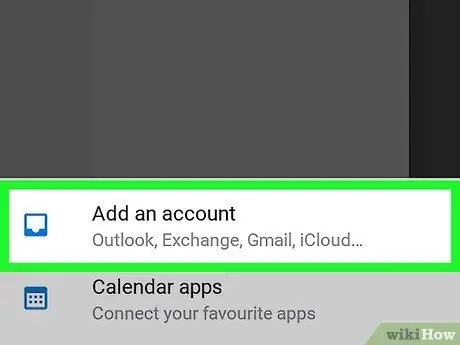
ደረጃ 5. ንካ መለያ አክል።
ይህ አማራጭ በማያ ገጹ ታችኛው ክፍል ላይ ባለው ብቅ ባይ ምናሌ ውስጥ የመጀመሪያው አማራጭ ነው።
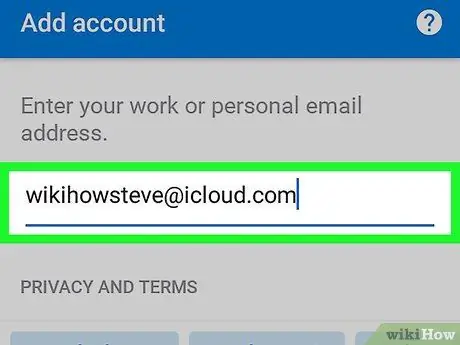
ደረጃ 6. የኢሜል አድራሻውን ያስገቡ እና መለያ አክልን መታ ያድርጉ።
ከተጨመረው መለያ ጋር የተጎዳኘውን የኢሜል አድራሻ መጠቀም ያስፈልግዎታል። ለተመረጠው መለያ የመግቢያ ገጽ ከዚያ በኋላ ይታያል።
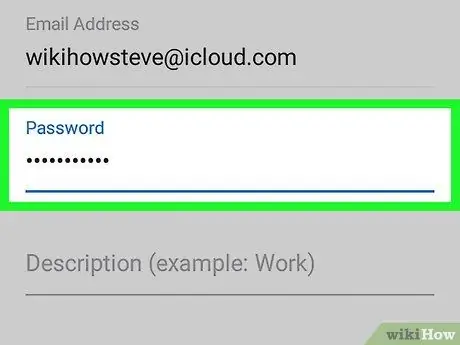
ደረጃ 7. ወደ መለያው ለመግባት የማያ ገጽ ላይ መመሪያዎችን ይከተሉ።
መለያውን ለመድረስ መከተል ያለባቸው እርምጃዎች በተጨመረው የመለያ ዓይነት ላይ ይወሰናሉ።
- ጂሜል: ቀጣይ ንካ ፣ የይለፍ ቃሉን አስገባ ፣ እና ቀጣዩን አዝራር እንደገና ምረጥ። ያንሸራትቱ እና መታ ያድርጉ Outlook ን በ Gmail መለያ ውስጥ የቀን መቁጠሪያ ግቤቶችን እንዲደርስ ለመፍቀድ ፍቀድ።
- iCloud: የሁለት-ደረጃ ማረጋገጫ ከነቃ ወደ https://appleid.apple.com ላይ ወደ iCloud መለያዎ ይግቡ ፣ ከዚያ በ ‹ደህንነት› ክፍል ውስጥ የይለፍ ቃል ፍጠር የሚለውን ጠቅ ያድርጉ የ Outlook መተግበሪያ-ተኮር የይለፍ ቃል ለማመንጨት። የቀን መቁጠሪያ ግቤቶችን ከማከልዎ በፊት በ Outlook መስኮት ውስጥ የይለፍ ቃሉን ማስገባት ያስፈልግዎታል።
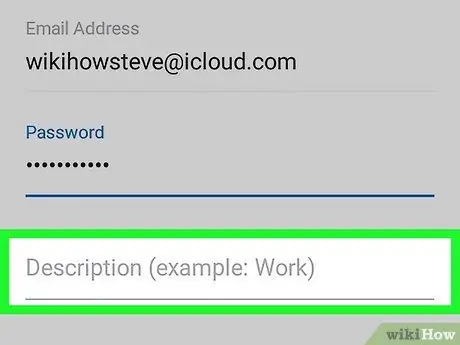
ደረጃ 8. መግለጫ ያስገቡ (ከተፈለገ)።
ይህ መግለጫ ለማጣቀሻ ብቻ ነው።
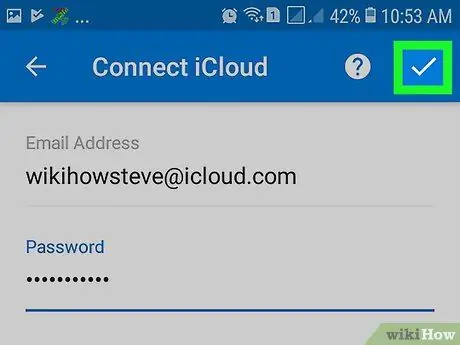
ደረጃ 9. መዥገሪያ አዶውን ይንኩ

በማያ ገጹ በላይኛው ቀኝ ጥግ ላይ ነው። መለያው ወደ Outlook ይቀመጣል እና የቀን መቁጠሪያ ግቤቶች ይመሳሰላሉ።
- መሣሪያው ከበይነመረቡ አውታረ መረብ ጋር እስከተገናኘ ድረስ የቀን መቁጠሪያ ግቤቶች በራስ -ሰር ይመሳሰላሉ።
- በ Outlook ውስጥ እንዲታይ የተፈቀደውን የቀን መቁጠሪያ ግቤቶችን ለማበጀት በቀን መቁጠሪያው በላይኛው ግራ ጥግ ላይ ያለውን አዝራር ይንኩ ፣ ከዚያ ለማሳየት/ለመደበቅ ከቀን መቁጠሪያው ቀጥሎ ያለውን የቼክ አዶ ይንኩ።
- ከስሙ ቀጥሎ ያለውን የማርሽ አዶን በመንካት እና የተለየ ቀለም በመምረጥ የቀን መቁጠሪያውን ቀለም መለወጥ ይችላሉ።
ዘዴ 4 ከ 4-አብሮገነብ የቀን መቁጠሪያ ባህሪ ካላቸው መተግበሪያዎች ግቤቶችን ማመሳሰል
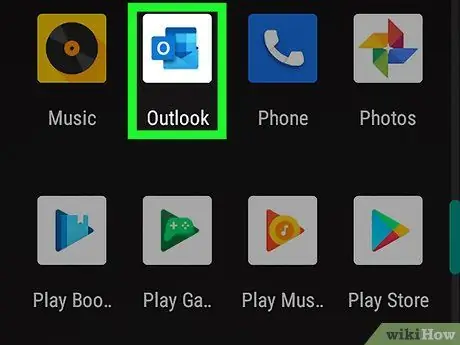
ደረጃ 1. Outlook ን በ Android መሣሪያ ላይ ይክፈቱ።
ይህ መተግበሪያ “ኦ” ከሚለው ፊደል እና ፖስታ ጋር በሰማያዊ አዶ ምልክት ተደርጎበታል። ብዙውን ጊዜ ይህንን አዶ በመነሻ ማያ ገጽዎ ወይም በመተግበሪያ መሳቢያዎ ላይ ማግኘት ይችላሉ።
- አብሮገነብ የቀን መቁጠሪያ ባህሪ ካለው መተግበሪያ የቀን መቁጠሪያ ግቤቶችን ለማመሳሰል ከፈለጉ ይህንን ዘዴ ይከተሉ። የሚደገፉ መተግበሪያዎች ፌስቡክን ፣ ኢቨርኖትን ፣ Wunderlist እና Meetup ን ያካትታሉ። ከሌላ የመስመር ላይ አገልግሎት የቀን መቁጠሪያ ግቤቶችን (ለምሳሌ ፣ ጂሜል ፣ ያሁ ፣ የተለየ የ Outlook መለያ ፣ iCloud ወይም የልውውጥ አገልጋይ) ለማመሳሰል ከፈለጉ ይህንን ዘዴ ያንብቡ።
- የ Outlook መተግበሪያ እስካሁን ከሌለዎት ከ Play መደብር በነፃ ማውረድ ይችላሉ።
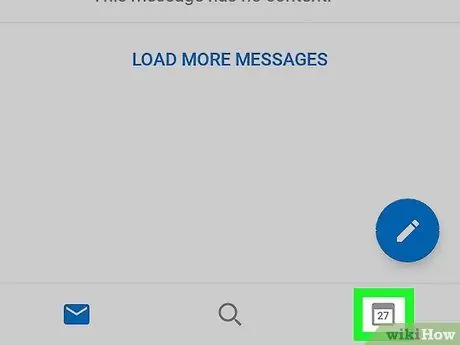
ደረጃ 2. የቀን መቁጠሪያ አዶውን ይንኩ።
በማያ ገጹ ታችኛው ቀኝ ጥግ ላይ ነው።
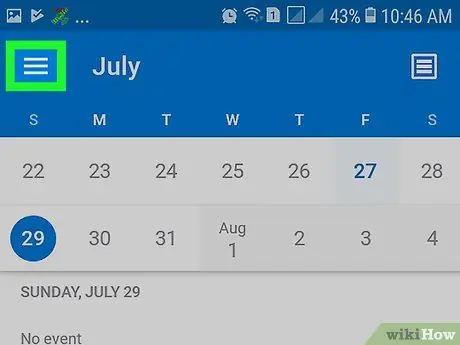
ደረጃ 3. የምናሌ አዶውን ይንኩ።
በማያ ገጹ በላይኛው ግራ ጥግ ላይ ነው።
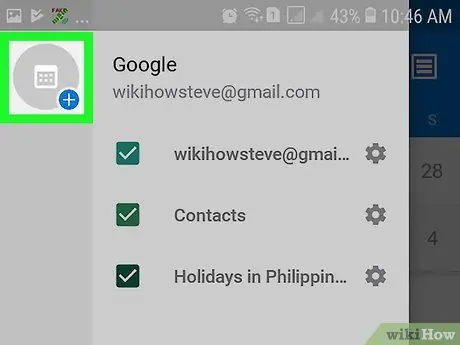
ደረጃ 4. “የቀን መቁጠሪያ አክል” አዶውን ይንኩ።
ይህ አዶ የመደመር ምልክት ባለው የቀን መቁጠሪያ ምስል (“ + ”) በማውጫው በላይኛው ግራ ጥግ ላይ ሰማያዊ እና ነጭ ነው።
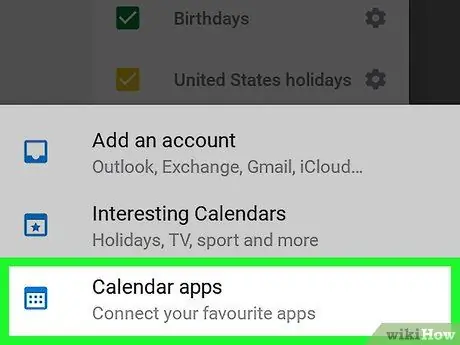
ደረጃ 5. የቀን መቁጠሪያ መተግበሪያዎችን ይንኩ።
ይህ አማራጭ በማያ ገጹ ግርጌ ላይ ነው። ከ Outlook ጋር ሊመሳሰሉ የሚችሉ አብሮገነብ የቀን መቁጠሪያ ባህሪዎች ያላቸው የመተግበሪያዎች ዝርዝር ይታያል።
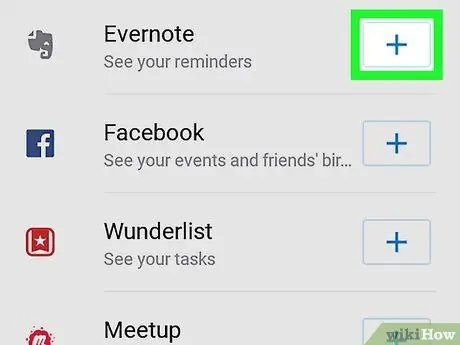
ደረጃ 6. ከሚፈለገው መተግበሪያ ቀጥሎ ይንኩ።
የተመረጠው ማመልከቻ ወይም የመግቢያ ገጽ ይታያል።
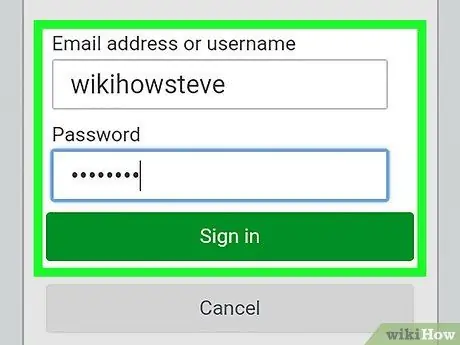
ደረጃ 7. የተመረጠውን ማመልከቻ ያስገቡ።
ሲጠየቁ ከተመረጠው ትግበራ ወደ አገልግሎቱ ለመግባት የማያ ገጽ ላይ ጥያቄዎችን ይከተሉ። ሁሉም መተግበሪያዎች ወደ አገልግሎቱ እንዲገቡ አይፈልጉም።
የቀን መቁጠሪያ ግቤቶችን ከፌስቡክ ለማመሳሰል ከፈለጉ እና በመሣሪያዎ ላይ ባለው የፌስቡክ መተግበሪያ ላይ አስቀድመው ወደ መለያዎ ከገቡ ፣ “ እንደ [ስምዎ] ይቀጥሉ ወይም የመለያውን የይለፍ ቃል ሳያስገቡ “እንደ [ስምዎ]” ይቀጥሉ።
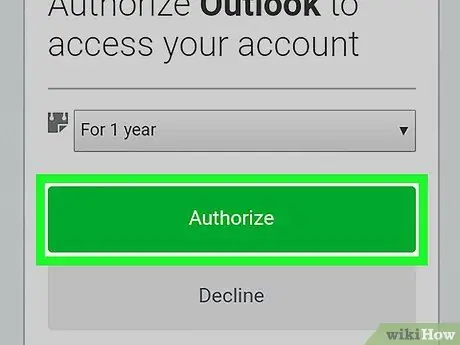
ደረጃ 8. የቀን መቁጠሪያ ግቤቶችን ለማመሳሰል የማያ ገጽ ላይ መመሪያዎችን ይከተሉ።
ለምሳሌ ፣ ከፌስቡክ የቀን መቁጠሪያ ግቤቶችን ማመሳሰል ከፈለጉ ፣ የቀን መቁጠሪያ ግቤቶችን መድረስ እንዲችል Outlook ን መፍቀድ አለብዎት። ግቤቶቹ ከተመሳሰሉ በኋላ ፣ ከመግቢያው ስም ቀጥሎ ሰማያዊ ምልክት ይታያል።
- መሣሪያው ከበይነመረቡ አውታረ መረብ ጋር እስከተገናኘ ድረስ የቀን መቁጠሪያ ግቤቶች በራስ -ሰር ይመሳሰላሉ።
- በ Outlook ውስጥ እንዲታይ የተፈቀደውን የቀን መቁጠሪያ ግቤቶችን ለማበጀት በቀን መቁጠሪያው በላይኛው ግራ ጥግ ላይ ያለውን አዝራር ይንኩ ፣ ከዚያ ለማሳየት/ለመደበቅ ከቀን መቁጠሪያው ቀጥሎ ያለውን የቼክ አዶ ይንኩ።
- ከስሙ ቀጥሎ ያለውን የማርሽ አዶን በመንካት እና የተለየ ቀለም በመምረጥ የቀን መቁጠሪያውን ቀለም መለወጥ ይችላሉ።
ዘዴ 3 ከ 4 - የሚስብ የቀን መቁጠሪያ ግቤቶችን ከ Bing ማመሳሰል
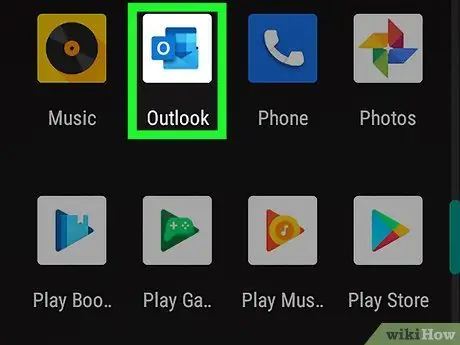
ደረጃ 1. Outlook ን በ Android መሣሪያ ላይ ይክፈቱ።
ይህ መተግበሪያ “ኦ” ከሚለው ፊደል እና ፖስታ ጋር በሰማያዊ አዶ ምልክት ተደርጎበታል። ብዙውን ጊዜ ይህንን አዶ በመነሻ ማያ ገጽዎ ወይም በመተግበሪያ መሳቢያዎ ላይ ማግኘት ይችላሉ።
- ማንኛውንም አስደሳች የቀን መቁጠሪያ ግቤቶችን ከ Bing ወደ የእርስዎ የ Android መሣሪያ ለማመሳሰል ይህንን ዘዴ ይጠቀሙ። ይህ ግቤት የስፖርት ዝግጅቶችን ፣ የቴሌቪዥን ዝግጅቶችን እና ዝግጅቶችን ወይም ክብረ በዓላትን ያካትታል።
- የ Outlook መተግበሪያ እስካሁን ከሌለዎት ከ Play መደብር በነፃ ማውረድ ይችላሉ።
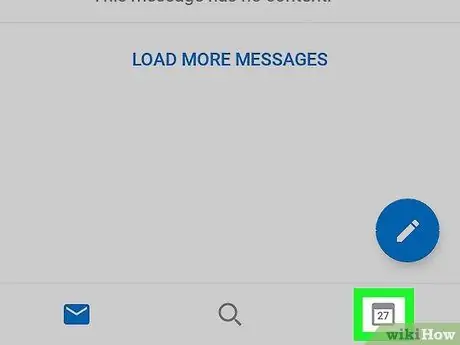
ደረጃ 2. የቀን መቁጠሪያ አዶውን ይንኩ።
በማያ ገጹ ታችኛው ቀኝ ጥግ ላይ ነው።
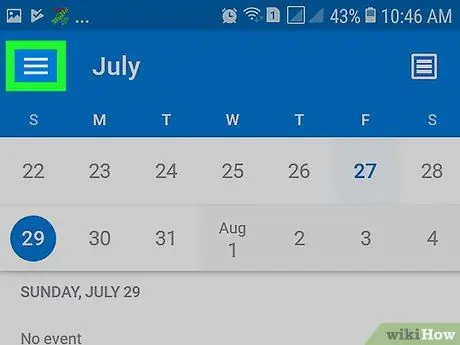
ደረጃ 3. የምናሌ አዶውን ይንኩ።
በማያ ገጹ በላይኛው ግራ ጥግ ላይ ነው።
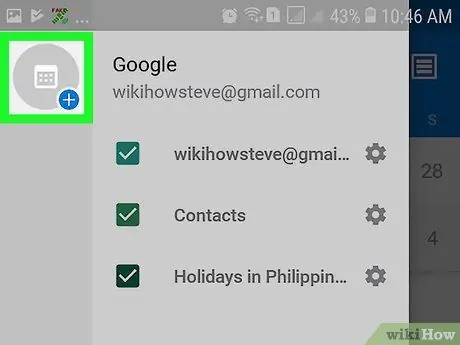
ደረጃ 4. “የቀን መቁጠሪያ አክል” አዶውን ይንኩ።
ይህ አዶ የመደመር ምልክት ባለው የቀን መቁጠሪያ ምስል (“ + ”) በማውጫው በላይኛው ግራ ጥግ ላይ ሰማያዊ እና ነጭ ነው።
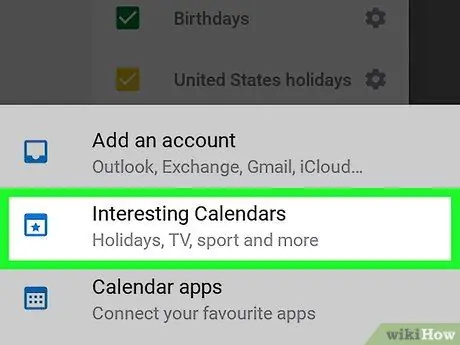
ደረጃ 5. የሚስቡ የቀን መቁጠሪያዎችን ይንኩ።
ይህ አማራጭ በማያ ገጹ ታችኛው ክፍል ላይ ባለው ምናሌ ውስጥ ሁለተኛው አማራጭ ነው። ከቢንግ የተለያዩ የህዝብ የቀን መቁጠሪያዎች ምድቦች ይታያሉ።
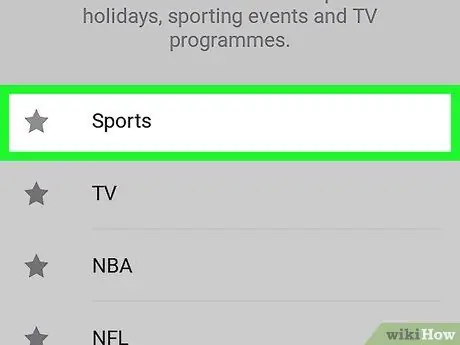
ደረጃ 6. የቀን መቁጠሪያውን ምድብ ይንኩ።
የንዑስ ምድቦች ዝርዝር ይታያል።
ለምሳሌ ፣ ምድቡን ይንኩ “ ቲቪ ”የምድቦችን ዝርዝር በሰዓት ዞን ለማሳየት።

ደረጃ 7. ንዑስ ምድብ ንካ።
ከዚያ በኋላ በተመረጠው ምድብ ውስጥ የወደቁ የቀን መቁጠሪያዎች ዝርዝር ይታያል።
ለምሳሌ ፣ ሊመሳሰሉ የሚችሉ የታቀዱ የቴሌቪዥን ዝግጅቶችን ዝርዝር ለማሳየት በ “ቲቪ” ምድብ ውስጥ ያለውን የሰዓት ሰቅ ይንኩ። የ “ስፖርት” ምድብ ለተለያዩ የስፖርት ዓይነቶች ንዑስ ምድቦች አሉት። እያንዳንዱ ስፖርት ራሱ ለተለያዩ ሊጎች ተጨማሪ ንዑስ ምድቦች አሉት።
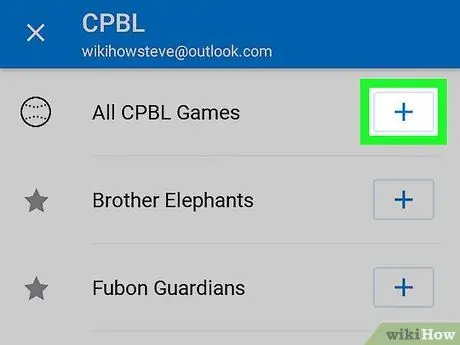
ደረጃ 8. በቀን መቁጠሪያው ላይ ይንኩ።
ከቀን መቁጠሪያው ስም በስተቀኝ ነው። ከዚያ በኋላ የተመረጠው የቀን መቁጠሪያ ወደ Outlook ይታከላል።
- በ Outlook ውስጥ እንዲታይ የተፈቀደውን የቀን መቁጠሪያ ግቤቶችን ለማበጀት በቀን መቁጠሪያው በላይኛው ግራ ጥግ ላይ ያለውን አዝራር ይንኩ ፣ ከዚያ ለማሳየት/ለመደበቅ ከቀን መቁጠሪያው ቀጥሎ ያለውን የቼክ አዶ ይንኩ።
- ከስሙ ቀጥሎ ያለውን የማርሽ አዶን በመንካት እና የተለየ ቀለም በመምረጥ የቀን መቁጠሪያውን ቀለም መለወጥ ይችላሉ።
ዘዴ 4 ከ 4 - የማመሳሰል ጉዳዮችን መፍታት
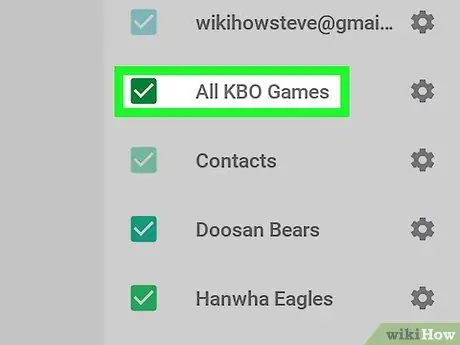
ደረጃ 1. ሁሉንም ግቤቶች ለማሳየት የቀን መቁጠሪያው መዋቀሩን ያረጋግጡ።
ከተመሳሰሉ የቀን መቁጠሪያዎችዎ (ወይም ምናልባትም ሁሉም የቀን መቁጠሪያዎች) ምንም ክስተቶች ወይም ዕልባቶች ካላዩ እነዚህን ደረጃዎች ይከተሉ
- Outlook ን ይክፈቱ እና ይንኩ።
- በ “ቀን መቁጠሪያ” ርዕስ ስር “የቀን መቁጠሪያ” የሚለውን አማራጭ ይፈትሹ (አስቀድሞ ምልክት ካልተደረገ)።
- ሊያሳዩት ወደሚፈልጉት ሌሎች የቀን መቁጠሪያዎች ቼክ ያክሉ።
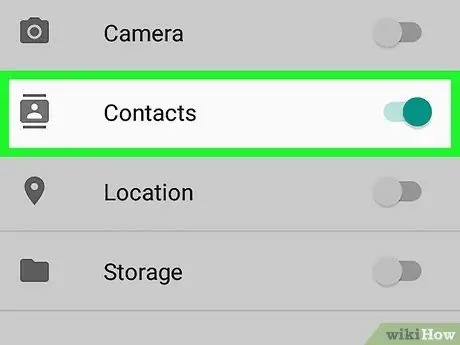
ደረጃ 2. የእውቂያዎች መዳረሻን ያንቁ።
ክስተቶች ወይም የቀን መቁጠሪያ ግቤቶች በትክክል ካልታዩ ፣ Outlook የመሣሪያውን የእውቂያ ዝርዝር ለማየት ፈቃድ እንዳለው ለማረጋገጥ እነዚህን ደረጃዎች ይከተሉ ፦
-
iPhone/iPad:
- ቅንብሮችን ይክፈቱ።
- ማያ ገጹን ያንሸራትቱ እና Outlook ን ይንኩ።
- ከ “እውቂያዎች” እና “የጀርባ መተግበሪያ አድስ” አማራጮች ቀጥሎ ያሉት መቀያየሪያዎች በርተው ወይም “በርተዋል” (አረንጓዴ) መሆናቸውን ያረጋግጡ።
-
Android (የምናሌ ስም በመሣሪያ ሞዴል ይለያያል)
- ቅንብሮችን ይክፈቱ።
- መተግበሪያዎችን ይንኩ እና Outlook ን ይምረጡ።
- አስቀድመው ካላደረጉ "እውቂያዎች" የሚለውን አማራጭ ያንቁ።
- ወደ Outlook መተግበሪያ ይመለሱ እና አዶውን ይንኩ።
- የማርሽ አዶውን ይንኩ።
- መለያ ይምረጡ።
- ንክኪ አስምር እውቂያዎችን።
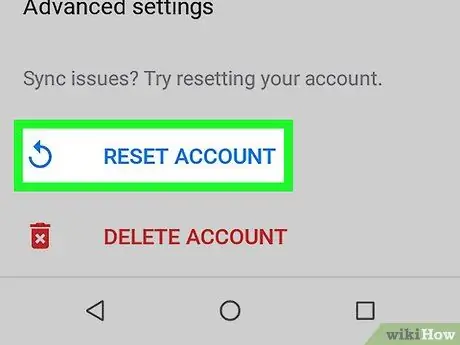
ደረጃ 3. የ Outlook መለያ ዳግም ያስጀምሩ።
የቀን መቁጠሪያ ግቤቶች አሁንም በትክክል ካልተመሳሰሉ በ Outlook መተግበሪያ ውስጥ መለያውን ዳግም ለማስጀመር እነዚህን ደረጃዎች ይከተሉ
- Outlook ን ይክፈቱ እና ምናሌውን ይንኩ።
- የማርሽ አዶውን ይንኩ።
- መለያ ይምረጡ እና መለያ ዳግም አስጀምር ንካ።
- የቀን መቁጠሪያው አሁንም ከጥቂት ደቂቃዎች በኋላ ካልሰመረ መለያውን ይሰርዙ እና እንደገና ያክሉት።







